はじめに: Googleアナリティクスとは?
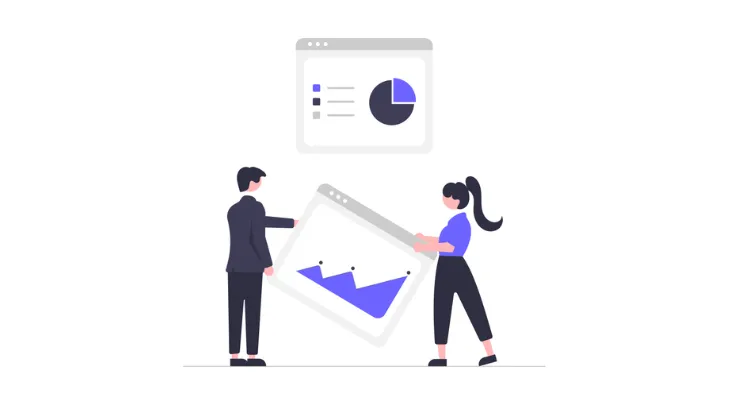
ホームページを運営していると、「どのページが人気なのか」「どの広告が効果的なのか」「訪問者はどんな行動をしているのか」など、さまざまな疑問が浮かび上がることでしょう。
こうした疑問を解決する鍵となるのが「Googleアナリティクス」です。
このツールを使うことで、ウェブサイトの訪問者の行動や傾向を詳しく分析することができるのです。
でも、具体的にどんな機能があるの?どうやって使うの?と思うかもしれませんね。
この記事では、初心者の方でもわかりやすくGoogleアナリティクスの基本を学べる内容をお届けします。
なぜGoogleアナリティクスが必要か?
ウェブサイトを持つ企業や個人は、サイトが目的通りの働きをしているか、ユーザーからどのような評価を受けているかを知る必要があります。
その答えを得るためには、具体的なデータに基づく分析が欠かせません。
ここでは、Googleアナリティクスがどうしてサイト運営に不可欠なのか、その理由を深堀りします。
ウェブサイトの実績を数値で把握
訪問者数やページビュー数などの基本的なデータから、どのコンテンツが最も人気があり、どの時間帯にアクセスが集中しているのかなど、サイトの実績を数字で簡単に確認することができます。
訪問者の行動を詳細に分析
各ページの滞在時間や離脱率、再訪問率などを通じて、訪問者のサイト内での行動や興味を深く理解することができます。
これにより、改善点や新たなコンテンツ制作のヒントを見つけることができます。
効果的なマーケティング戦略の策定
どの広告やキャンペーンが訪問者をサイトに引きつけたのか、そしてそれがどれだけのコンバージョンに繋がったのかを分析することで、より効果的なマーケティング戦略を策定することができます。
アナリティクスの主な機能
Googleアナリティクスは、多彩な機能を持っているため、初めての方はどれを使えば良いのか迷うこともあるでしょう。
しかし、その多機能性こそが、ウェブサイト運営者の多岐にわたるニーズに応えるものです。
以下で、Googleアナリティクスの主要な機能を紹介し、それぞれの活用方法についても触れていきます。
トラフィックソースの分析
訪問者がウェブサイトにどのような経路でアクセスしてきたのか、検索エンジンからの流入や直接アクセス、リファラー経由など、詳細なトラフィックの情報を取得することができます。
これにより、どのチャネルが最も効果的であるのかを知ることができます。
ユーザーの動線分析
サイト内での訪問者の流れをビジュアル化して分析する機能。
どのページから次のページへと遷移しているのか、またはどのページで離脱してしまうのかなど、訪問者のサイト内での動きを詳しく把握することができます。
イベントトラッキング
ウェブページ上の特定のアクション(ボタンクリック、動画の再生など)を測定する機能。
これを利用することで、例えばダウンロードボタンがどれだけクリックされているのか、特定の動画がどれだけの人に再生されているのかなど、具体的なユーザーアクションの詳細を知ることができます。
ゴール設定とコンバージョンの追跡
サイトの目的に合わせてゴール(目標)を設定し、その達成度を追跡する機能。
例えば、商品の購入や問い合わせフォームの送信など、特定のアクションが完了した際の情報を収集し、コンバージョンの最適化に役立てることができます。
初心者必見! Googleアナリティクスの基本操作
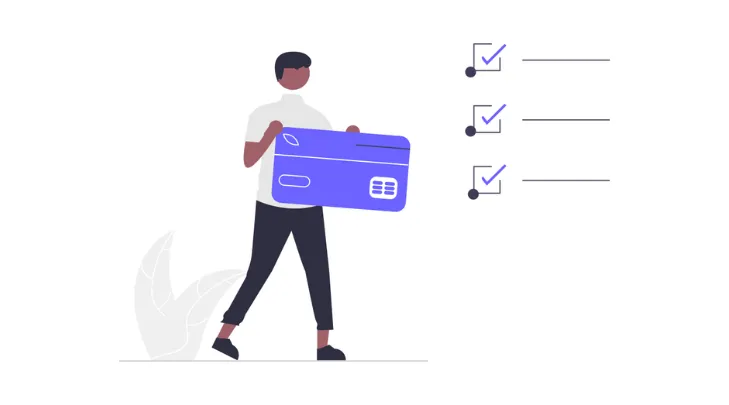
Googleアナリティクスを始めるには、まずアカウントの作成とトラッキングコードの設定が必要です。
簡単な手順で、あなたのサイトのアクセス解析をスタートさせることができます。
特に難しい技術的な知識は不要。初心者の方でも安心して始めることができる内容をお伝えします。
アカウントの作成方法
Googleアナリティクスを利用するためには、まずGoogleのアカウントが必要です。
既にGmailやGoogleドライブを利用している方は、そのアカウントをそのまま使ってGoogleアナリティクスのアカウントを作成できます。
公式サイトにアクセスし、「アカウントを作成」をクリック。指示に従って必要な情報を入力するだけで、簡単にアカウント作成が完了します。
アカウントの作成手順
- Googleアカウントを持っていない場合は、まずそれを作成します。
- Googleアナリティクスの公式サイトにアクセスし、”始める”ボタンをクリック。
- 指示に従い、ウェブサイトの情報や業種、サイズなどを入力していきます。
- トラッキングコードが提供されるので、これをウェブサイトのヘッダー部分に貼り付けます。
初期設定のポイント
- 目標設定: どんなアクションをユーザーに取ってもらいたいのか(例: 問い合わせ、購入など)を設定します。これにより、具体的なコンバージョン率などのデータを取得できます。
- フィルタ設定: 自分自身がサイトを訪れた際のデータなど、分析から除外したいデータをフィルタリングします。
- 連携サービスの設定: Google Adsなどの他のGoogleサービスとの連携を行うことで、より詳細なデータ分析が可能になります。
トラッキングコードの設定と導入
アカウント作成後、次に重要なのが「トラッキングコード」の設定です。このコードを自分のホームページに設定することで、訪問者の情報を収集することができるようになります。Googleアナリティクスのダッシュボードから「トラッキング情報」をクリックし、「トラッキングコード」の部分を確認。表示されたコードを、ホームページのタグの中に貼り付けることで設定完了です。
サイトへのトラッキングコードの設置
- トラッキングコードの取得
・Googleアナリティクスにログイン後、左側のメニューから「管理」を選択します。
・「プロパティ設定」の中の「トラッキング情報」をクリックし、「トラッキングコード」を選択します。
・ここで表示されるJavaScriptのコードが、サイトに設置するトラッキングコードです。 - トラッキングコードの設置
・ウェブサイトのソースコードを編集できるエディタやCMSの管理画面を開きます。
・トラッキングコードは<head>タグの中、できれば</head>の直前に貼り付けるのが一般的です。
・トラッキングコードをコピーして、指定された場所にペーストします。 - コードの設置を確認
・トラッキングコードを設置した後、実際にウェブサイトを開き、ページが正常に表示されることを確認しま
・Googleアナリティクスの「リアルタイム」レポートを確認して、アクセスが正しく計測されているかも確認します。 - 注意事項
・トラッキングコードの設置後、すぐにデータが表示されないことがあります。通常、24時間以内にはデータが反映されるようになります。
・CMSを使用している場合、プラグインやモジュールを使用して簡単にトラッキングコードを追加できることが多いです。具体的な方法は、使用しているCMSの公式ドキュメントやサポートページを参照してください。
これで、Googleアナリティクスのトラッキングコードの設置は完了です。
これを通じて、訪問者の行動やサイトのパフォーマンスを詳しく分析することができます。
Googleアナリティクスでできる主な分析
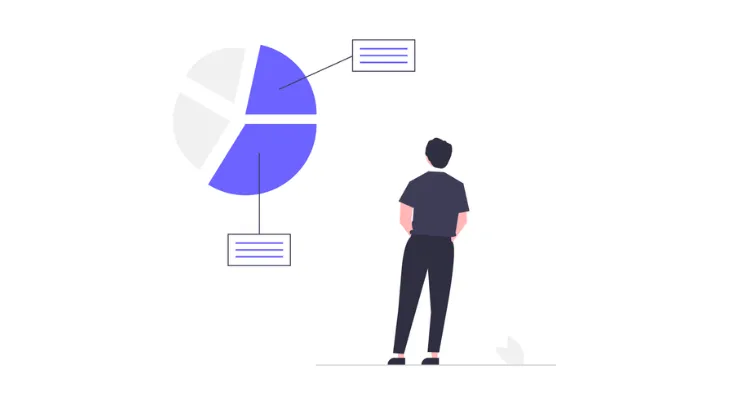
Googleアナリティクスを使用すると、ホームページの様々なデータを手に入れることができます。
しかし、多くの初心者の方はどのデータを見ればいいのか、どの部分に注目すればよいのかわからないことが多いでしょう。
ここでは、特に重要とされる分析のポイントとその活用方法について紹介します。
訪問者の属性を確認する
Googleアナリティクスは、訪問者のさまざまな属性情報を提供します。
これにより、マーケティングやコンテンツ戦略の策定に有用な洞察を得ることができます。
年齢と性別
サイト訪問者の年齢層や性別比率を「ユーザー」セクションの下にある「年齢」や「性別」から確認できます。
特定の年齢層や性別が多い場合、その層向けのコンテンツやキャンペーンを強化するヒントとして活用できます。
ジオグラフィックス(地域情報)
「ジオ」セクションをクリックすることで、訪問者の地域や言語を調べることができます。
地域別に人気のページや製品を特定して、地域限定のプロモーションや広告を展開することも考えられます。
利用デバイス
「モバイル」セクションでは、ユーザーがデスクトップ、モバイル、またはタブレットからアクセスしているかを確認できます。
モバイルのアクセスが多い場合は、モバイル最適化の必要性やモバイル向けのキャンペーンの機会を見つけることができます。
訪問者の行動を分析する
訪問者がサイトでどのような行動を取っているのかを理解することは、ウェブサイトの最適化や改善の方向性を定めるために極めて重要です。
ページビューと滞在時間
「行動」セクションの「サイトコンテンツ」から「すべてのページ」を選択すると、ページごとのビュー数や平均滞在時間を確認できます。
どのコンテンツがユーザーに人気であるか、どのページで時間を過ごしているのかを分析することができます。
離脱率
離脱率は、ページを一度しか閲覧しないユーザーの割合を示します。
高い離脱率を持つページは、内容の改善やナビゲーションの見直しが必要なサインと捉えることができます。
イベントトラッキング
「イベント」セクションを使用すると、ボタンのクリックや動画の再生など、特定のアクションを取ったユーザーの数や頻度を追跡できます。
これにより、特定のコールトゥアクションがどれだけ効果的であるのか、またどのアクションを最も多くのユーザーが取っているのかを理解することができます。
これらのデータをもとに、サイトのユーザビリティの改善やコンテンツ戦略の見直しを行うことで、より多くのユーザーに価値を提供し、ビジネス目標の達成に貢献することができます。
初心者が陥るGoogleアナリティクスの罠
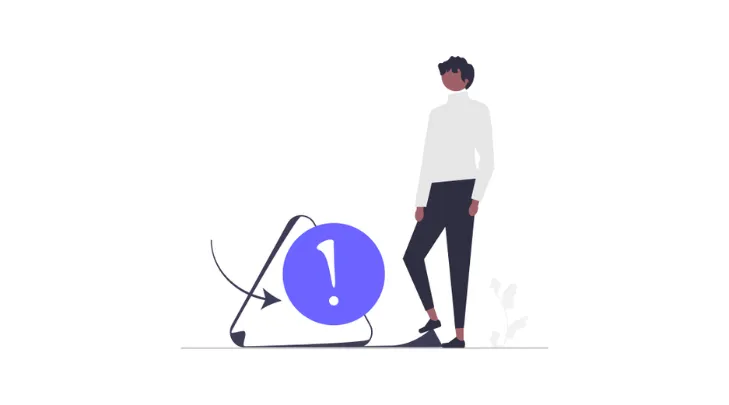
Googleアナリティクスは非常に強力なツールである一方、初心者の方が簡単につまずきやすいポイントもいくつか存在します。
知っておくことで、無駄な時間を使わず効果的に分析を行うためのヒントや注意点を抑えて、アナリティクスの活用を最大限に引き出しましょう。
データの過信に注意
データは客観的な情報を提供してくれるものの、その解釈は必ずしも一定ではありません。
例えば、あるページの閲覧数が増加したからといって、そのページが必ずしも人気だとは限りません。
キャンペーンや外部サイトからのリンクなど、様々な要因が影響している可能性があります。
データを鵜呑みにせず、常に背景や状況を確認しながら分析することが重要です。
目標設定の重要性
Googleアナリティクスを使いこなすためのキーは「目標設定」です。
何を目的としてサイトを運営しているのか、その目的に沿ったデータを収集・分析することが、効果的なサイト運営の第一歩となります。
適切な目標を設定することで、具体的なアクションプランを立てることができ、サイトの改善に繋げることができます。
まとめ: Googleアナリティクスでサイト運営を効果的に
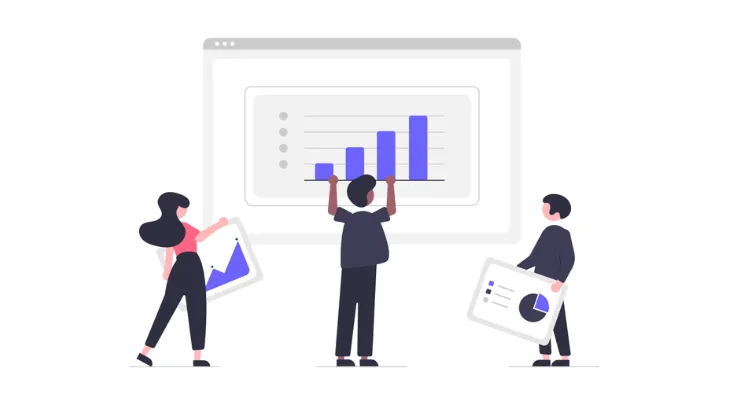
初心者の方でも、Googleアナリティクスを理解し、活用することでホームページやブログの運営をより効果的にすることができます。
この記事を通じて、アナリティクスの基本的な設定方法から、データの読み取り方、初心者が陥りがちな罠まで、幅広く知識を得ることができたのではないでしょうか。
重要なのは、単にデータを見るだけでなく、その背景や意味を理解し、具体的なアクションにつなげること。
これからのサイト運営で、Googleアナリティクスを有効に活用して、サイトの成果を最大化してください。
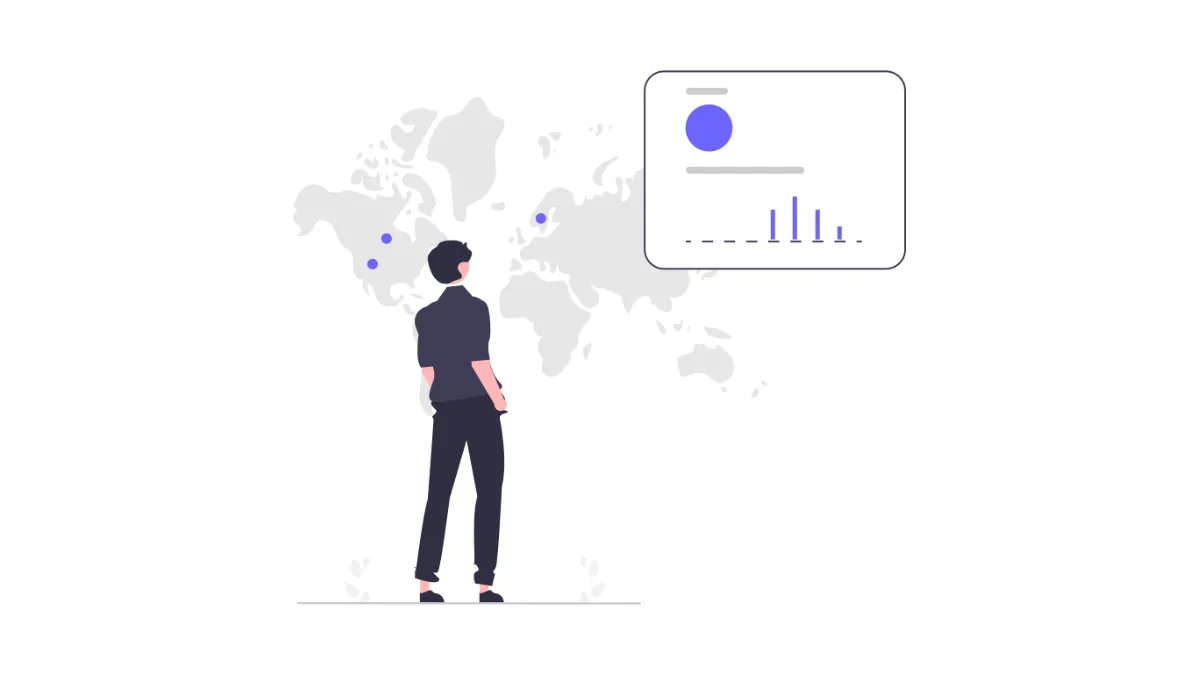



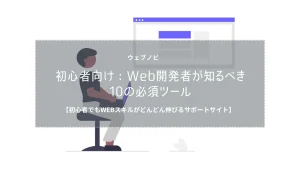
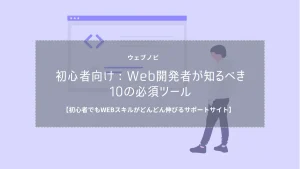
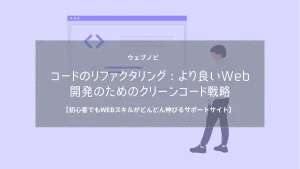

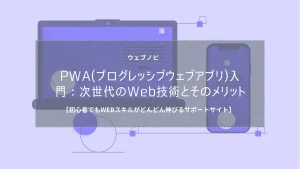
コメント
コメント一覧 (1件)
[…] 【ユーザーの目線で改善】Googleアナリティクスでサイトを進化させよう 【はじめに: Googleアナリティクスとは?】 […]